Propaganda
Tecnicamente conhecido como chroma-keying, triagem verde é o processo de mascaramento um vídeo usando cor - remover partes específicas para que você possa sobrepor um vídeo em cima de outro. Um exemplo óbvio é o clima, em que um apresentador fica na frente do que parece ser um mapa gigante - na verdade, eles estão em frente a uma tela verde e o mapa meteorológico está sendo adicionado mais tarde.
Tudo o que você realmente precisa para começar são algumas imagens de vídeo com fundo verde ou azul. De fato, qualquer cor pode teoricamente ser usado, mas como o verde raramente ocorre no corpo ou na roupa humana e oferece um bom contraste, é o mais usado.
Hoje, quero mostrar como fazer a triagem verde no iMovie e Adobe Premiere. Na verdade, é realmente fácil, mas algo um pouco único a considerar no seu próximo projeto de vídeo. Você também pode querer verificar estes 4 projetos criativos para fazer no seu Mac 4 projetos criativos para fazer no seu Mac [OSX]Com o verão ainda muito longe e a primavera apenas destacando a cabeça, ainda há tempo para obter alguns sucos criativos fluindo enquanto preso na frente do computador. Se você ainda não fez nada ... consulte Mais informação , assim como como fazer um videoclipe básico Como criar seu próprio videoclipe básicoHá muitos artistas musicais esperando para brilhar, mas você é forçado a ter algum tipo de vídeo para acompanhar sua música. Felizmente, não é difícil criar seu próprio conteúdo de vídeo online. consulte Mais informação e nosso guia para adicionando efeito de filme ao vídeo Como obter o efeito de filme em vídeo com correção de coresNo entanto, hoje existe uma tendência atual no vídeo em que as sombras tendem a ter uma aparência azul profunda e os destaques têm um tom mais quente de vermelho amarelado. Para aqueles de vocês que são amadores de vídeo com um ... consulte Mais informação .
Dicas e requisitos gerais
É claro que você precisará de uma tela verde de algum tipo. Por acaso, tenho que repintar as paredes do meu escritório de um verde limão brilhante que funciona razoavelmente bem para chroma key - não consigo filmar meu corpo inteiro, já que o tapete não é verde, mas para a maioria dos propósitos é mais do que suficiente. Se não quiser pintar suas paredes, você pode comprar lençóis de pano feitos especificamente para esse fim, mas podem ser bem caros. Esse cara evitou pintar suas paredes comprando um pouco de MDF.
A chave para o sucesso da codificação por croma é ter um fundo consistente - isso significa cores uniformes, com iluminação uniforme. Use difusores nas laterais e na frente para remover sombras e verifique se o assunto está bem iluminado. A iluminação do meu escritório nas demos abaixo é bastante atroz - você pode ver sombras quando movo meus braços, por exemplo. .
Filmar com uma boa câmera também ajudará, mas não há motivo para você não gravar seu vídeo de tela verde em um iPhone, na verdade (de fato, existe um aplicativo para isso [já não está disponível], mas não espere resultados decentes).
Para a demonstração de hoje, estou usando algumas cenas de Usuário do Vimeo Phil Fried, com minhas próprias imagens de tela verde sobrepostas.
iMovie
Uma solução gratuita, mas um pouco inferior - o processo no iMovie é totalmente automatizado, com pouco espaço para ajustes. Para ativar a tela verde, primeiro você precisa ativar Mostrar ferramentas avançadas de iMovie > Preferências cardápio.
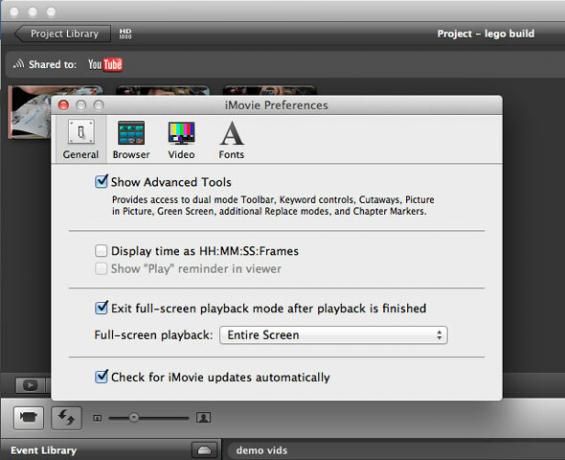
Comece importando seu clipe de plano de fundo regular para a sequência de vídeo. Também adicionei uma sequência curta da tela verde para que você possa ver as imagens sem o efeito aplicado primeiro.
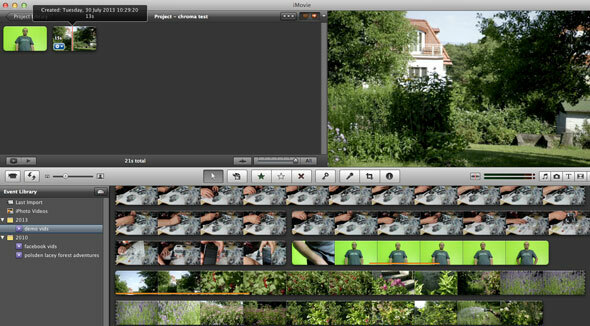
Em seguida, localize sua filmagem na tela verde e arraste-a para a linha do tempo sobre a filmagem que deseja usar como recuo. Uma vez o símbolo verde "+" aparecer, solte e selecione “tela verde”. Calma, né?
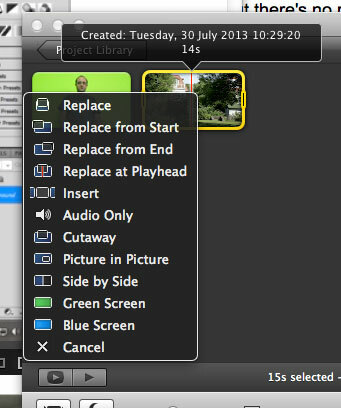
Você deve acabar com um clipe em cima de outro, assim. Você pode arrastá-lo se o tempo estiver errado.
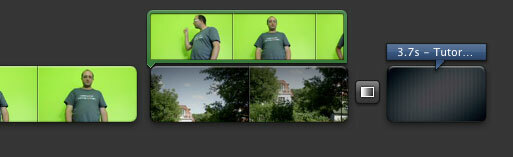
Os resultados não são ruins, mas às vezes me deixam um pouco transparente.
Para usar o pacote de edição de vídeo premium da Adobe, comece adicionando suas duas sequências à linha do tempo nos horários apropriados. Suas imagens em tela verde devem estar no canal de vídeo 2, com o segundo plano no canal 1.
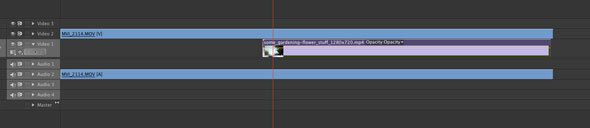
Adicione um Auto contraste efeito no vídeo da tela verde para melhorar a separação do fundo (digite-o no navegador de efeitos para salvar a pesquisa); use um Colheita efeito se sua tela verde não cobrir todo o seu plano de fundo.
Use a ferramenta de barbear (tecla de atalho C) para dividir o clipe, se necessário - nesse caso, divido no momento em que clico nos dedos, para que a tecla Chroma não seja aplicada à primeira parte do vídeo.
Por fim, adicione um Ultra-chave efeito - é aqui que a mágica acontece - e abra os controles de efeitos no canto superior esquerdo.
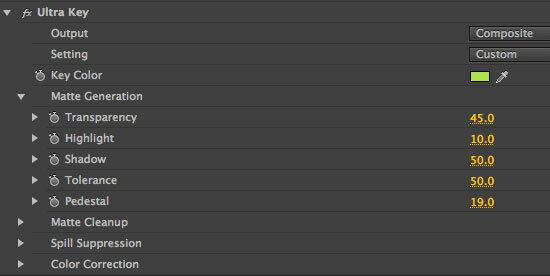
Use o conta-gotas para selecionar sua cor de fundo. Se o efeito não for bom o suficiente, tente aumentar o Pedestal valor encontrado em Geração Matte.
Sumário
Os resultados não são ruins para 10 minutos de trabalho. O iMovie definitivamente tem a vantagem da facilidade de criação, enquanto o Premiere oferece controle fino para uma saída mais profissional. De qualquer forma, a tela verde é uma técnica divertida de experimentar, então vamos ver o que você pode criar. Compartilhe suas próprias criações gloriosas nos comentários e na próxima semana mostrarei como obter o efeito de tela verde em uma transmissão ao vivo!
Você já usou uma tela verde antes? Você encontrou este guia útil? Adicione seus pensamentos nos comentários abaixo!
James é bacharel em Inteligência Artificial e possui certificação CompTIA A + e Network +. Ele é o principal desenvolvedor do MakeUseOf e passa seu tempo livre jogando paintball e jogos de tabuleiro em VR. Ele está construindo PCs desde que era criança.